1、步骤一:打开建立好的VI,找到前面板,如下图所示。
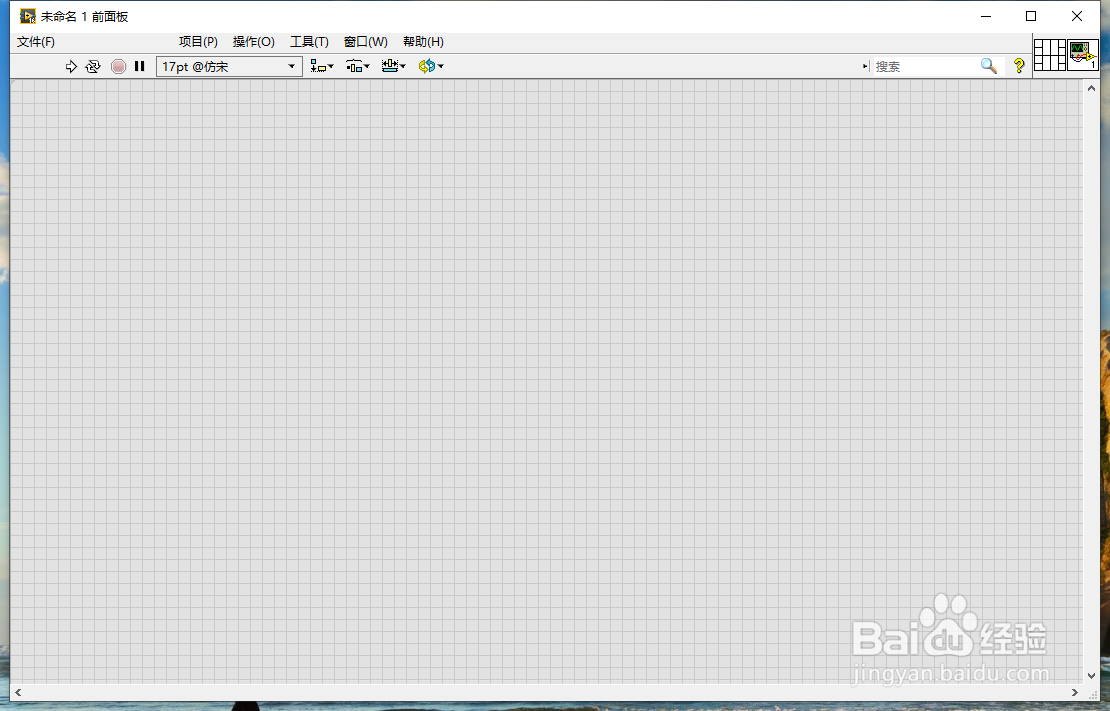
2、步骤二:单击前面板,找到如下图所示的图标。
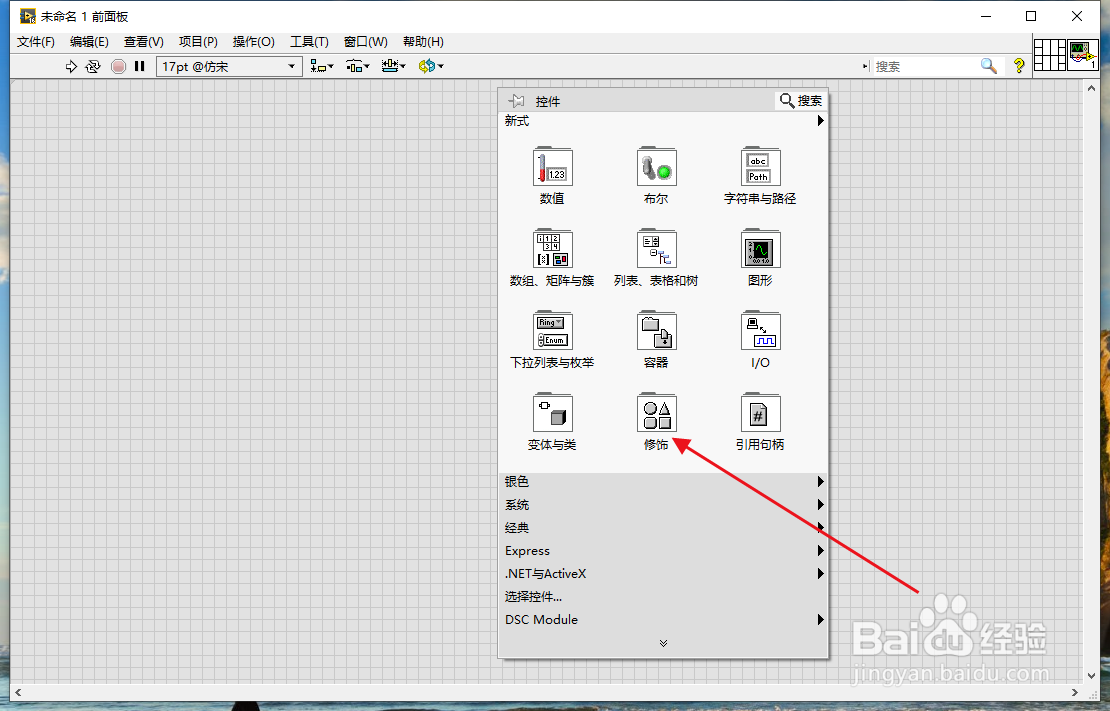
3、步骤三:在装饰里面找到如下图所示的图标。

4、步骤四:选择下凹圆盒,拖拽到前面板,如下图所示。

5、步骤五:单击前面板需要添加下凹圆盒的位置,添加成功如下图所示。

时间:2024-10-14 15:23:43
1、步骤一:打开建立好的VI,找到前面板,如下图所示。
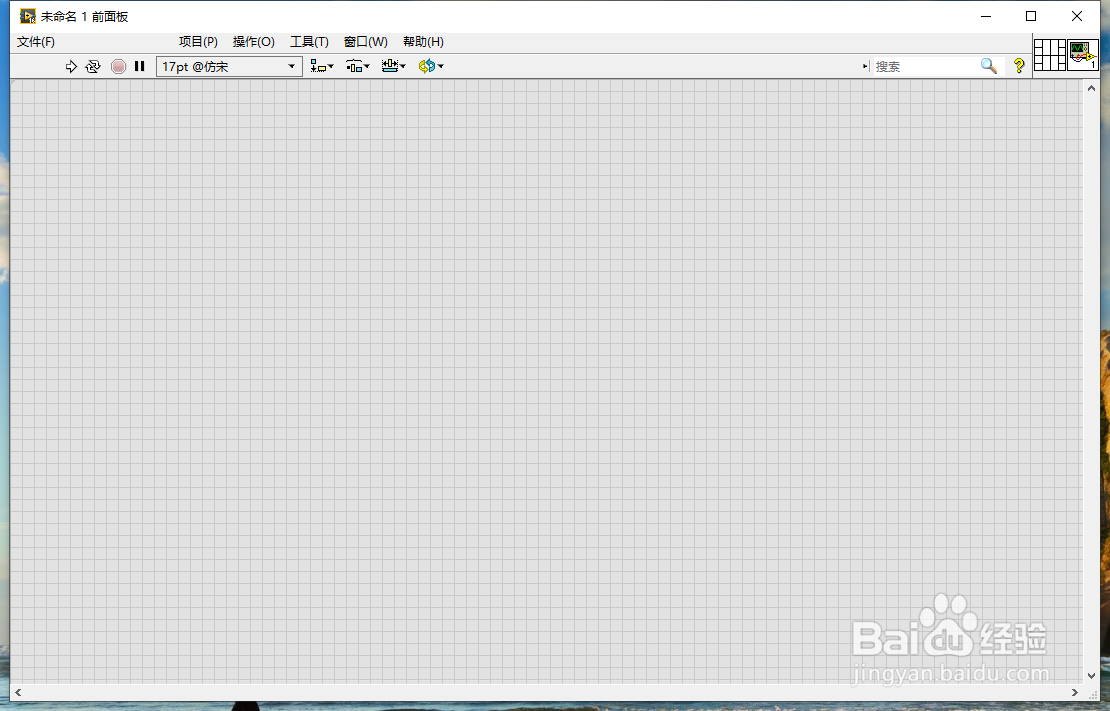
2、步骤二:单击前面板,找到如下图所示的图标。
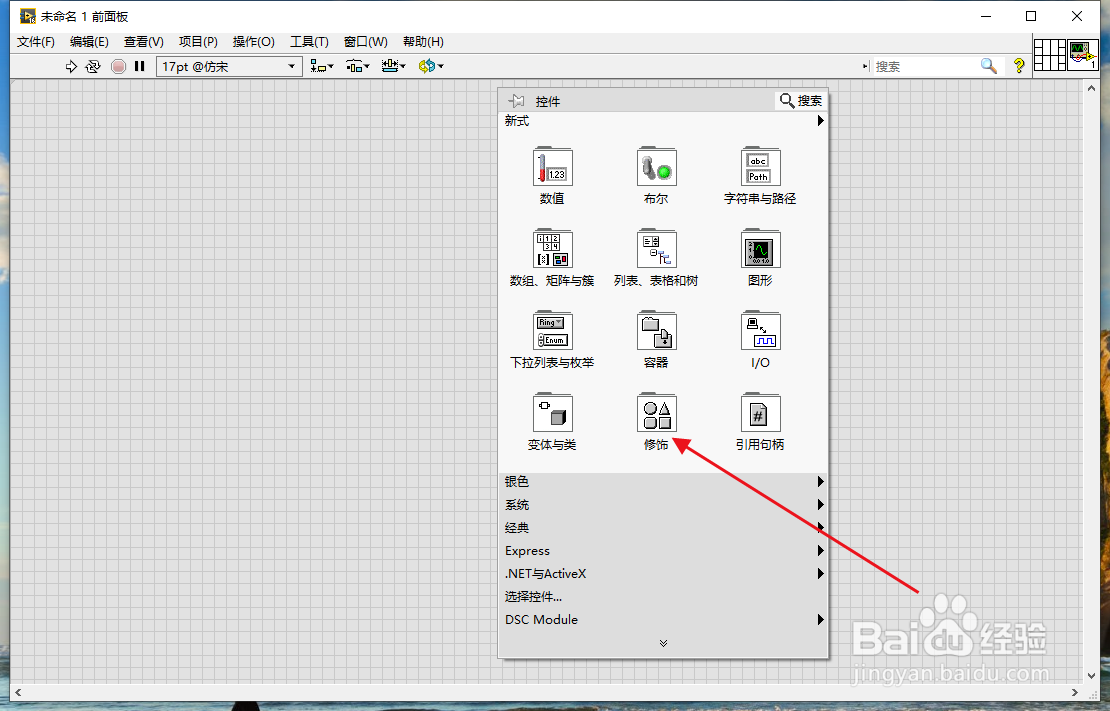
3、步骤三:在装饰里面找到如下图所示的图标。

4、步骤四:选择下凹圆盒,拖拽到前面板,如下图所示。

5、步骤五:单击前面板需要添加下凹圆盒的位置,添加成功如下图所示。

